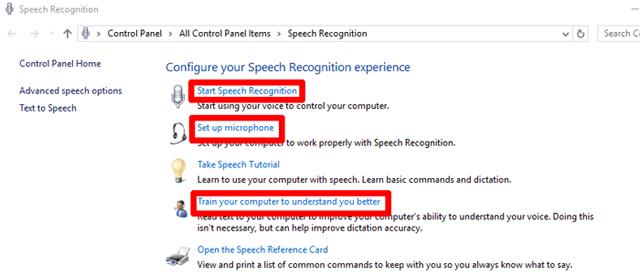Brug af virtuel maskine- software til at køre forskellige operativsystemer på én computer er blevet meget populært i nutidens teknologiverden. Som de fleste af jer sikkert ved, betyder virtualisering at skabe en virtuel version af ting, såsom netværksressourcer eller lagerenheder.
Derfor giver operativsystemvirtualisering computerhardware mulighed for at køre flere operativsystembilleder på samme tid, for eksempel for at teste software eller applikationer i forskellige miljøer på en enkelt computer i stedet for på tværs af computere. Dette kan spare dig for en del penge ved at køre flere servere på én computer. Så lad os tage et kig på den bedste virtuelle maskine-software til operativsystemet til Windows-computere.
VirtualBox ( gratis )

VirtualBox
VirtualBox har været igennem mange hænder, men nu er det ejet af Oracle. Dette er gratis open source-software og har mange funktioner til backup.
Ifølge dets hjemmeside er VirtualBox "en generel hypervisor til x86-hardware, designet til server, desktop og indlejret brug." Og dens formål er hovedsageligt til Windows-computere, men den kan også bruges på Mac, Linux.
Denne software er en type 2 hypervisor, så det er en virtualiseret serversoftware, der kører på et operativsystem, der er blevet sat op som en applikation. Type 1 hypervisor er lagringssoftware, der kører direkte på serverens hardware "bare metal", hvilket betyder, at den kører på computeren uden et operativsystem.
Nogle eksempler på type 1 hypervisorer inkluderer Hyper-V, Xen og OpenVZ. Derudover kører Type 1-hypervisorer "på cloud-hostede miljøer, servervirtualiseringsmiljøer og virtuelle desktopinfrastrukturmiljøer (VDI)." Type 2-hypervisorer kører dog en enkelt virtuel klient på computersystemer.
VirtualBox-brugere kan lide type 2-hypervisorvirtualisering, primært fordi det ikke kræver en systemgenstart for at køre et andet operativsystem på computeren.
Dette program integreres med pointere, og du kan lave "snapshots". Disse snapshots gør det muligt at starte computeren fra et hvilket som helst tidspunkt i historien. Du kan også dele udklipsholderen mellem det virtuelle operativsystem og værtsserveren. Den "sømløse" tilstand er dog ikke særlig god, fordi den bærer hele værktøjslinjen i gæsteoperativsystemet.
VMWare ( Gratis VMWare Player , VMWare Workstation Pro )

VMWare Player og VMWare Workstation Pro
Den gratis version af VMWare er en topkonkurrent til VirtualBox. Det giver et sikkert og isoleret miljø til alle virtualiseringssoftwarebehov, såsom evaluering af nye operativsystemer eller test af patches. Mens VirtualBox kan fungere på Windows-, Mac- og Linux-computere, virker VMWare kun på Windows og Linux.
Med denne software kan brugere "genskabe server-, desktop- og tabletmiljøer på en virtuel maskine for at køre applikationer samtidigt på tværs af operativsystemer uden at genstarte".
Grundlæggende er Player-versionen for dem, der har brug for at skabe og køre virtuelle maskiner i lille skala. Derudover er denne version en type 2 hypervisor ligesom VirtualBox. Med denne gratis version kan du simpelthen oprette nye virtuelle maskiner, få adgang til op til 200+ gæsteoperativsystemer, masseimplementering, værts-/gæstefildeling, 3D-grafik med understøttelse. DX10 og OpenGL 3.3-understøttelse, muligheden for at køre krypterede virtuelle maskiner og mere.
Med den betalte Pro-version vil brugerne have nogle ekstra funktioner, såsom at oprette forbindelse til vSphere, ESXi og andre Workstation-servere for at administrere virtuelle maskiner og servere. Derudover har den kryptering og adgangskodebeskyttelse af virtuelle maskiner, samt adskiller desktops fra BYO-enheder ved at deaktivere kopier og indsæt, træk og slip og deling af e-mail, elementer og adgang til USB-enheder.
Med den gratis version kan du køre krypterede virtuelle maskiner, men med Pro-versionen kan du oprette og administrere krypterede virtuelle maskiner, køre flere virtuelle maskiner på samme tid, dele virtuelle maskiner som servere, snapshots og nogle andre funktioner.
Du kan downloade VMware Workstation Player til Windows 64-bit gratis på producentens hjemmeside. Denne version er til ikke-kommerciel, personlig og familiebrug. Kommercielle organisationer skal dog betale for de nødvendige licenser for at bruge Workstation Player.
Hvis du vil købe Pro Workstation Player-versionen, skal du betale $149,99 (eller $79,99 for at opgradere den eksisterende version). Hvis du vil have Workstation Pro, vil det koste dig $249,99 (eller $149,99 at opgradere).
Hvis du har brug for virtualiseringssoftware til en stor virksomhed eller organisation, er Workstation Pro det rigtige valg. Det har modtaget gode anmeldelser fra tusindvis af brugere og er generelt meget pålidelig software.
Beslutningen er sværere, når man overvejer Player og VirtualBox. VirtualBox har faktisk meget støtte, fordi det er gratis og open source. Med VMWare-afspiller skal du vente på, at virksomheden udgiver opdateringer for at rette fejl, men softwaren har vist sig pålidelig med hurtige rettelser og mere jævn drift.
Faktisk er antallet af personer, der bruger disse to software, det samme, og mange af dem skyldes præference. VMWare Player har bedre træk og slip mellem vært og virtuel maskine, men VirtualBox giver et ubegrænset antal snapshots (denne funktion er kun tilgængelig i VMWare Workstation Pro version).
Hvis du ikke har brug for en virtuel maskine til forretningsformål og foretrækker open source-software, skal du bruge VirtualBox. Denne virtuelle maskine-software er nem at installere, bruger færre ressourcer og er mange menneskers førstevalg. Hvis du i stedet foretrækker en glattere grænseflade og mere træk-og-slip-funktionalitet mellem servere, bør du vælge VMWare.
Sammenlign VirtualBox og VMware
| Sammenligningskriterier |
VirtualBox |
VMware |
| Software virtualisering |
Har |
Er ikke |
| Hardware virtualisering |
Har |
Har |
| Server operativsystem |
Linux, Windows, Solaris, macOS, FreeBSD |
Linux, Windows + macOS (kræver VMware Fusion) |
| Gæsteoperativsystem |
Linux, Windows, Solaris, macOS, FreeBSD |
Linux, Windows, Solaris, FreeBSD + macOS (med VMware Fusion) |
| brugergrænseflade |
Grafisk brugergrænseflade (GLI) og kommandolinjegrænseflade (CLI) |
Grafisk brugergrænseflade (GLI) og kommandolinjegrænseflade (CLI) |
| Snapshots |
Har |
Snapshot understøttes kun på betalte virtualiseringsprodukter, ikke på VMware Workstation Player |
| Formater det virtuelle drev |
VDI, VMDK, VHD, HDD |
VMDK |
| Virtuel drevtildelingstype |
- Forudallokeret: Fast drev
- Dynamisk allokeret: Drevet er dynamisk allokeret.
|
- Forudallokeret: Thin Provisioned drive
- Dynamisk allokeret: Tynde Provisionerede drev
|
| Virtuel netværksmodel |
Utilkoblet, NAT, NAT-netværk, brokoblet adapter, internt netværk, kun værtsadapter, generelt (UDP, VDE) |
NAT, brokoblet adapter, kun værtsadapter + virtuel netværkseditor (på VMware-arbejdsstation og Fusion Pro) |
| Understøttelse af USB-enheder |
USB 2.0/3.0-understøttelse kræver udvidelsespakke (gratis) |
USB-enhedsunderstøttelse tilgængelig |
| 3D-grafik |
- Op til OpenGL 3.0 og Direct3D 9
- Maksimal videohukommelse 128 MB
- 3D-acceleration aktiveres manuelt
|
- Op til OpenGL 3.3, DirectX 10
- Maksimal videohukommelse 2GB
- 3D-acceleration er aktiveret som standard
|
| Integration |
VMDK, Microsoft VHD, HDD, QED, Vagrant, Docker |
Kræver yderligere konverteringsværktøj til flere VM-typer. VMware VSphere og Cloud Air (på VMware Workstation) |
| VirtualBox Guest Additions og VMware-værktøjer |
Installeret ved hjælp af filen VBoxGuestAdditions.iso |
Installer ved hjælp af .iso-filen, der bruges til den givne virtuelle maskine (linux.iso, windows.iso osv.) |
| API for udviklere |
API'er og SDK'er |
Forskellige API'er og SDK'er |
| Pris og licens |
Gratis, under GNU General Public License |
VMware Workstation Player er gratis, mens VMware-produkter kræver en betalt licens |
Samlet set er begge disse virtuelle maskine-software fantastiske. Tag et kig på de funktioner, der er anført i denne artikel, og afgør, hvilken der er vigtigst for dig.
Se mere: